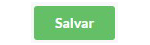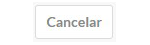Perfil do agente
Ao entrar no sistema, o agente pode editar os seus dados e inserir suas preferências de sessão.
Altere os dados informados, insira o avatar e a assinatura de e-mail. Aplique suas preferências para o gerenciamento dos tickets, como a posição da caixa de resposta, ordenação das interações e da listagem de tickets, quantidade de tickets por página e habilite o destaque da prioridade.
Editando o perfil do agente
Quando o administrador da conta cadastra um novo agente no sistema, os dados pessoais inseridos estarão preenchidos e o agente, ao logar-se no sistema, poderá alterá-los a qualquer momento. Para acessar, inicie a sessão com seu login e senha e acesse "Perfil" no submenu localizado topo do sistema, juntamente com o nome do agente e o avatar.
Ao entrar no perfil, você pode editar os seus dados pessoais. Conheça os campos.
Itens da listagem | Descrição |
|---|---|
| Avatar | Altere a sua imagem de apresentação do sistema. Para alterar, clique no botão "Upload do avatar" e uma janela abrirá para seleção do arquivo. A imagem precisa ter a mesma altura e largura, no formato “.png” e até 100k. |
| Nome* | Insira o seu nome como agente. Este nome será exibido nos tickets e enviado nas notificações para os solicitantes quando habilitado pelo administrador. Para saber mais sobre a configuração para não exibir o nome do agente no portal clique aqui. Para saber mais sobre as notificações para os solicitantes, clique aqui. Este campo é obrigatório. |
| Insira o e-mail de sua preferência para receber as notificações do sistema. Se preferir não informar o e-mail, deixe-o em branco. Quando não informado o e-mail do solicitante, as notificações por e-mail para agente não serão enviadas. | |
| Login* | Insira um login de acesso ao sistema de acordo com a sua preferência. Este campo é obrigatório. |
| Senha | Insira sua nova senha, gere uma senha automática e ou deixe este campo em branco para preservar a atual senha de acesso ao sistema de tickets. |
| Assinatura | O administrador da conta, ao cadastrar um novo agente no sistema, pode criar uma assinatura padrão da empresa e optar por inserir automaticamente nas respostas dos tickets. O agente portanto, pode editá-la ou configurar uma nova assinatura, caso o administrador não tenha criado. Aplique suas preferências na formatação dos textos com as opções da barra de edição, insira imagens e links. Observação: A imagem deve estar hospedada em outro local e para aplicar, você deve inserir um endereço (URL) da imagem. |
Preferências | Descrição |
|---|---|
| Ordenação das interações dos tickets* | Escolha se deseja ver os tickets urgentes no início, urgentes no final, mais recentes no início e ou os mais recentes no final. É obrigatório a escolha de um item. |
| Listagem de tickets* | Na listagem ou na aplicação de um filtro, de acordo com a quantidade de tickets recebidos, as solicitações listadas aparecem em páginas diferentes. Escolha a quantidade de tickets para exibir por página. É obrigatório a escolha de um item. Observação: Quanto maior for a quantidade de tickets por página, mais tempo o sistema irá precisar para fazer o carregamento da listagem. Portanto, isto pode ocasionar lentidão no carregamento das listas de tickets. |
| Destacar a prioridade nos tickets | Escolha se deseja ver a prioridade dos tickets aberta ou resumida na listagem. Logo mais abaixo, neste artigo, os exemplos da prioridade destacada ou resumida são apresentados. |
| Posição da caixa de resposta dos tickets* | Escolha se deseja mostrar a caixa de resposta acima ou abaixo das respostas anteriormente realizadas no ticket. É obrigatório a escolha de um item. |
| Ordenação das interações dos tickets* | Escolha se deseja ver as respostas recentes ou antigas no início do ticket. É obrigatório a escolha de um item. |
| Sempre exibir a caixa de resposta expandida | Habilite este item para que no momento em que responder um ticket, a caixa de resposta se abra no formato de tela inteira, isolando o restante das informações no fundo e proporcionando uma escrita focada. |
| Exibir notificações em uma toast | Habilite este item para receber as notificações das ações dos tickets criados para você ou para o(s) grupo(s) ao qual você pertence. A toast é uma mensagem automática que é exibida na tela e permanece por até 8 segundos, podendo ser fechada e clicada para encaminhar para o ticket em questão, informando a criação de um novo ticket, resposta enviada pelo solicitante ou agente, alterações de propriedade ou atribuições, notas internas e violação de SLA. Para não exibir as notificações, desabilite este item. |
Desabilitado o destaque da prioridade na lista de tickets (padrão):
Neste formato, ao passar o mouse em cima da primeira coluna na listagem de tickets, a prioridade é exibida.
Habilitado destaque da prioridade na lista de tickets:
Notas
Adicione quantas notas forem necessárias em seu perfil. Elas serão vistas e acessadas somente por você.
Campos obrigatórios: Os campos com asterisco vermelho são de preenchimento obrigatório para salvar as suas preferências.